

Puede registrar las impresoras que no sean de PRISMAsync y plotWAVE, colorWAVE y imagePROGRAF en PRISMA Home con la ayuda de Cloud Proxy.
Debe utilizar siempre la versión más reciente del Cloud Proxy. Siempre que haya una versión más reciente disponible, se le invitará a actualizar. Esta actualización es obligatoria.
Descargue la versión más reciente de Cloud Proxy.
En PRISMA Configuration, vaya a . La parte inferior del panel llamado [Lista de dispositivos] contiene los enlaces del kit de instalación de Cloud Proxy para todos los sistemas operativos compatibles.
Los sistemas operativos compatibles son de arquitectura de 64 bits. Solo se pueden utilizar las dos últimas versiones, tanto para ventanas MS como para Apple iOS.
Descargue Cloud Proxy en la estación de trabajo.
Instale Cloud Proxy en la estación de trabajo.
Esta acción requiere privilegios de administración. Asimismo, tiene que recordar que Cloud Proxy tiene que estar ejecutándose siempre que quiera utilizar PRISMA Home.
Más información: Procedimiento de instalación de Cloud Proxy
Si se conecta a través de una VPN, también debe configurar la conexión VPN.
Utilice Cloud Proxy para registrar dispositivos para PRISMA Home.
Puede agregar los dispositivos de uno en uno, o facilitar un rango de direcciones IP, y permitir que Cloud Proxy los detecte todos de una vez.
Es importante utilizar una dirección IP estática. No se admiten direcciones IP dinámicas.
Permita que la aplicación utilice los dispositivos recién agregados.
Vaya a PRISMA .
Para cada dispositivo registrado al que quiera permitir el acceso a la aplicación, debe hacer lo siguiente:
En el panel [Detalles] de la derecha, haga clic en el dispositivo y marque la casilla de verificación situada junto al nombre de la aplicación que desea habilitar para ese dispositivo.
A veces, es necesario desplazarse hacia abajo hasta ver la lista de [Aplicaciones].
Repítalo por cada dispositivo que desee habilitar.
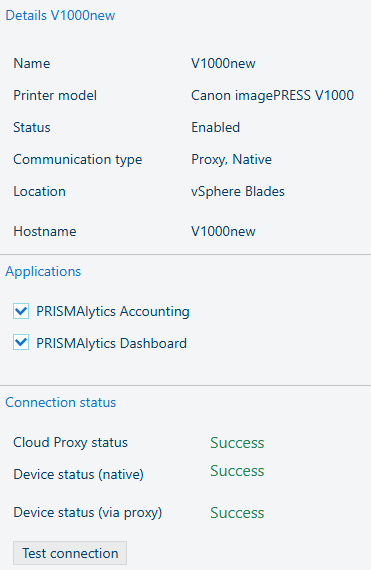 PRISMAlytics Dashboard marca de verificación en PRISMA Configuration
PRISMAlytics Dashboard marca de verificación en PRISMA ConfigurationVídeo: Enabling applications